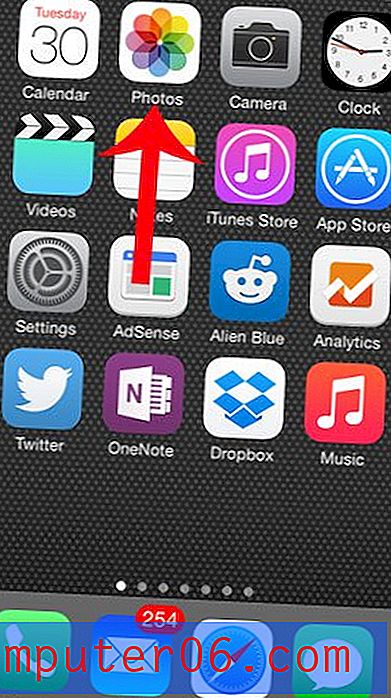So ändern Sie die Größe von Desktop-Symbolen in Windows 7
Die Desktopsymbole auf Ihrem Windows 7-Computer bieten eine bequeme Möglichkeit, auf Ihre Programme, Dateien und Ordner zuzugreifen. Die Größe dieser Symbole kann jedoch variieren, und Sie stellen möglicherweise fest, dass die aktuelle Einstellung auf Ihrem Computer entweder zu groß oder zu klein für Ihren Geschmack ist. Glücklicherweise ist dies eine Einstellung im Betriebssystem, über die Sie eine gewisse Kontrolle haben.
In der folgenden Anleitung erfahren Sie, wie Sie eine neue Größe für Ihre Desktopsymbole auswählen, indem Sie diese entweder größer oder kleiner als die aktuelle Einstellung machen. Dies kann die Symbole für Sie attraktiver machen, wenn Sie auf Ihren Desktop schauen.
So machen Sie Desktop-Symbole in Windows 7 größer oder kleiner
Die Schritte in diesem Artikel zeigen Ihnen, wie Sie die Größe der Symbole auf Ihrem Desktop in Windows 7 anpassen. Beachten Sie, dass dies eine Einstellung ist, die für alle Symbole auf Ihrem Desktop gilt. Sie können beispielsweise einige Ihrer Desktopsymbole nicht vergrößern, die anderen jedoch in ihrer ursprünglichen Größe belassen.
Schritt 1: Klicken Sie mit der rechten Maustaste auf die Taskleiste und wählen Sie die Option Desktop anzeigen. Obwohl dies technisch nicht erforderlich ist, ist es etwas einfacher sicherzustellen, dass sich jeder, der dieses Handbuch liest, am richtigen Ort befindet.
![]()
Schritt 2: Klicken Sie mit der rechten Maustaste in einen leeren Bereich auf dem Desktop, wählen Sie die Option Ansicht und klicken Sie dann entweder auf die Option Große Symbole, Mittlere Symbole oder Kleine Symbole .
![]()
Wenn Ihnen die neue Größe des Desktop-Symbols nicht gefällt, können Sie jederzeit zu diesem Menü zurückkehren und eine der anderen Optionen auswählen, bis Sie die für Sie am besten geeignete Größe gefunden haben.
Möchten Sie ein anderes Hintergrundbild auf Ihrem Desktop verwenden, sind sich aber nicht sicher, wie? Erfahren Sie, wie Sie den Windows 7-Desktop-Hintergrund ändern und eines der Standardbilder auf Ihrem Computer oder fast jedes andere Bild verwenden, das Sie möglicherweise selbst aufgenommen oder im Internet gefunden haben.